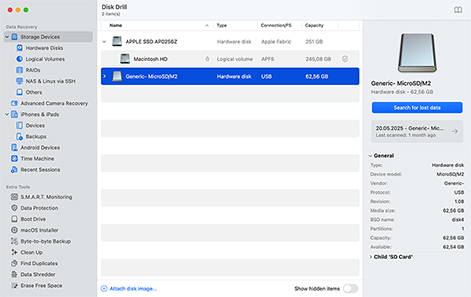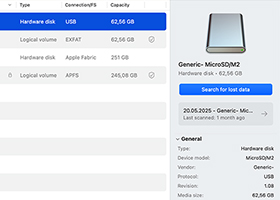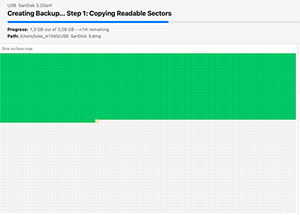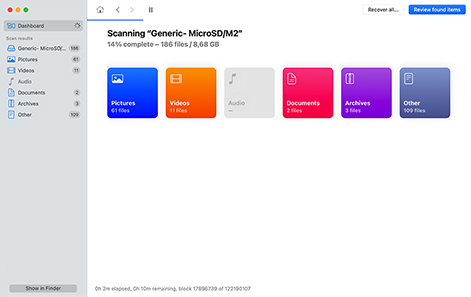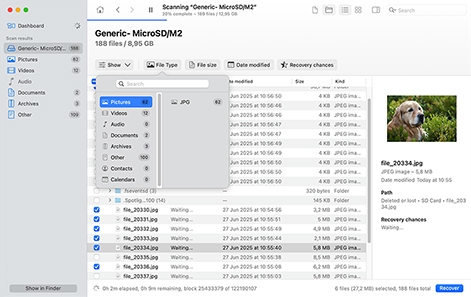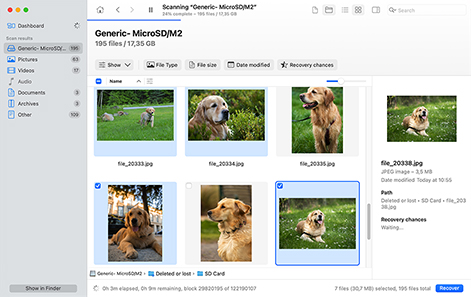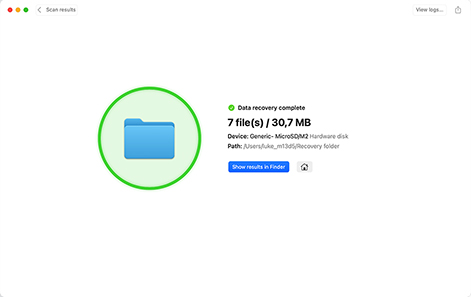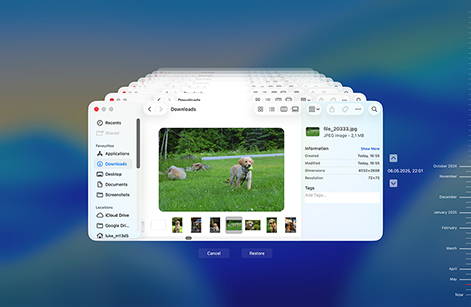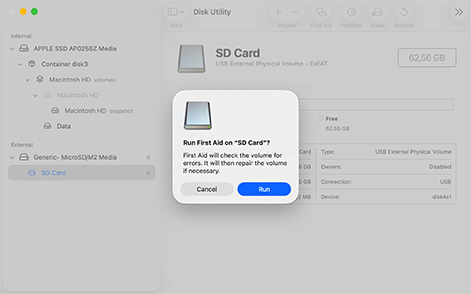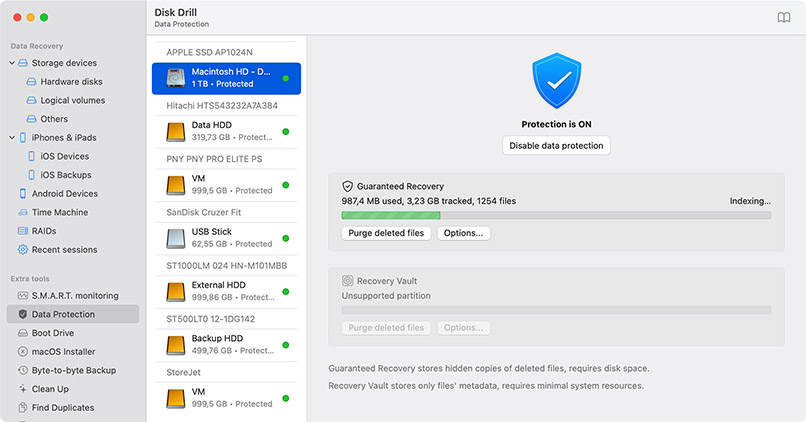TOTAL DOWNLOADS
Det finnes mange metoder vi har dekket som du kan bruke for å gjenopprette slettede filer fra SD-kort på Mac. Men i de fleste tilfeller må du ty til programvare for datagjenoppretting og følge disse enkle trinnene:
- Last ned og installer Disk Drill for Mac.
- Koble SD-kortet til din Mac.
- Start Disk Drill SD-kortgjenopprettingsprogrammet for Mac.
- Velg SD-kortet fra listen over tilgjengelige disker.
- Klikk på Søk etter tapt data for å starte skanneprosessen.
- Forhåndsvis filene som Disk Drill kan hente.
- Velg elementene som skal gjenopprettes og klikk Gjenopprett.